在Honyaku Pikaichi 中文,有中文声音朗读功能。
但是,留言,那么,"不存在声音引擎""Chinese"的话按初期设定的样子原封不动地出来,朗读不完成。
用这篇文章,用视频关于中文朗读声音的设定介绍。
※向例子介绍Windows10以及Honyaku Pikaichi 中文V10的环境。
合适地看,请换产品名称以及版本。
请设定方法参照以下的视频。(声音作为朗读例发出。)请注意。
中文朗读声音的设定方法
- [Windows标记]>[设定]>[时刻和语言]>[地区和语言]>[语言的补充]>中文(简体字)>[按中文(简体字,中国)的顺序]点击。
- 对中文声音的下载需要少量的时间。等候。
- 当下载完成了的时候,为使变更可以应用在Windows重启。
- 打开Honyaku Pikaichi 中文的翻译编辑。
- [工具]>[声音的设定]>用语言选择[Chinese],点击[OK],关闭。
- 声音朗读功能变得有效[1句朗读]或者[全文朗读]可以使用功能。
当有了不清楚的地方的时候,请用这个咨询形式询问内容。

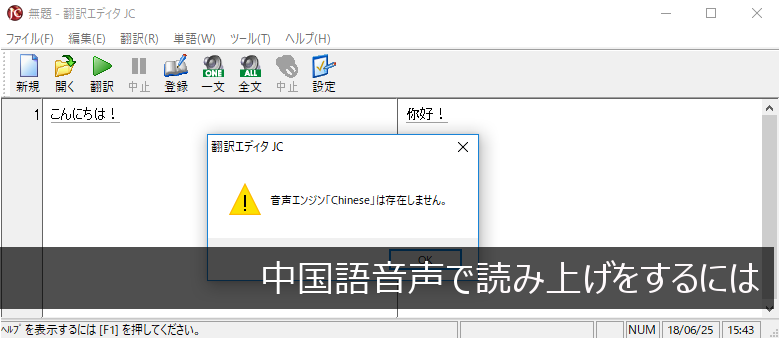
![[用时刻和语言]点击](https://www.crosslanguage.co.jp.c.zb.hpcn.transer-cn.com/blog/wp-content/uploads/2018/06/horai_voice-1.png)
![[用语言的补充]点击](https://www.crosslanguage.co.jp.c.zb.hpcn.transer-cn.com/blog/wp-content/uploads/2018/06/horai_voice-2.png)
![[在中文(简体字)]点击](https://www.crosslanguage.co.jp.c.zb.hpcn.transer-cn.com/blog/wp-content/uploads/2018/06/horai_voice-3.png)
![[在中文(简体字,中国)]点击](https://www.crosslanguage.co.jp.c.zb.hpcn.transer-cn.com/blog/wp-content/uploads/2018/06/horai_voice-4.png)
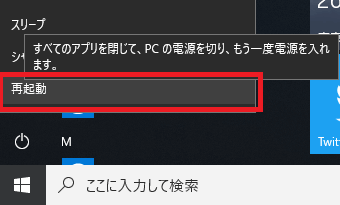
![[工具]>[用声音的设定]点击](https://www.crosslanguage.co.jp.c.zb.hpcn.transer-cn.com/blog/wp-content/uploads/2018/06/horai_voice-6.png)
![[语言]确认作为Chinese,在[OK]关闭](https://www.crosslanguage.co.jp.c.zb.hpcn.transer-cn.com/blog/wp-content/uploads/2018/06/horai_voice-7.png)
![[1句朗读]按按钮的话中文声音朗读被执行](https://www.crosslanguage.co.jp.c.zb.hpcn.transer-cn.com/blog/wp-content/uploads/2018/06/horai_voice-8.png)